Powermax SYNC: Raccolta di dati utili
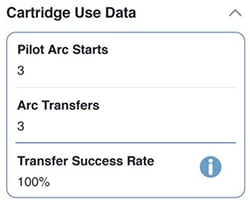
I modelli Hypertherm della gamma Powermax SYNC® offrono numerose funzionalità avanzate per rendere più semplice e più efficiente il taglio al plasma. Una delle caratteristiche più interessanti è la raccolta dati. Durante l'uso del sistema, la macchina monitora aspetti come il numero di accensioni, di trasferimenti e il tempo di accensione dell'arco pilota. Il sistema conserva una cronologia degli ultimi codici di errore; inoltre indica all'operatore il tipo di torcia, l'amperaggio o il generatore usati l'ultima volta, oltre alla modalità di funzionamento, alle impostazioni di corrente e di pressione del gas. Queste informazioni possono essere utilizzate per confrontare la durata della cartuccia e individuare quegli aspetti o abitudini che accorciano la durata della cartuccia.
Queste informazioni possono essere visualizzate sullo schermo del proprio sistema, tuttavia, per sfruttare appieno questa funzionalità, consigliamo di dotarsi di un lettore di cartucce e di scaricare un'applicazione.
Il lettore (codice prodotto 528083IT) ha la forma di un piccolo disco e si applica dietro il cellulare. Per utilizzarlo, lo si può fissare al telefono per mezzo dell'anello di silicone fornito in dotazione oppure tenendolo semplicemente in posizione con la mano. Una volta che ti sarai dotato del lettore e dell'applicazione, potrai consultare i dati di sistema. È un'operazione semplice.
-
Prendi la cartuccia e tienila insieme al lettore sulla parte posteriore del cellulare.
-
Apri l'applicazione e premi la barra rossa con il messaggio Tocca per eseguire la scansione.
-
Tocca Fine quando l'applicazione indica che la scansione è terminata.
L'applicazione salverà i dati per ogni cartuccia esaminata tramite il numero identificativo delle cartucce. Inoltre nel registro di dati si può aggiungere un'etichetta per ogni cartuccia. Ad esempio, si possono creare delle etichette per distinguere le cartucce usate da un collega o da una stazione di lavoro o per indicare le cartucce usate in turni o sistemi specifici.
Ecco come si presenta. In alto potrai visualizzare il numero identificato della cartuccia, seguito dal codice prodotto della cartuccia e il relativo amperaggio. Sulla terza riga sono elencati la data e l'ora dell'ultima scansione della cartuccia, mentre sulla quarta riga potrai aggiungere la tua etichetta. In questo esempio, nel campo dell'etichetta è stato indicato l'Operatore 2 per registrare i dati relativi al lavoro svolto da questo specifico operatore.

Sotto le informazioni del registro, nella parte alta dello schermo, si possono visualizzare numerose categorie di dati. Toccando sulle singole categorie potrai ottenere ulteriori informazioni. Ad esempio, facendo clic sulla freccia accanto alla voce Dati di utilizzo della cartuccia, comparirà una schermata come questa.

-
Le righe 1,2 e 3 indicano il numero di accensioni della torcia, il numero di volte in cui l'arco si è trasferito sul pezzo, e la percentuale di successo dei trasferimenti, che in questo esempio è del 100%, dato che tutti e tre gli archi pilota (riga 1) si sono trasferiti regolarmente (riga 2).
-
La riga 4 indica la durata di accensione dell'arco pilota e la riga 5 la durata di contatto tra arco e pezzo. La riga 6 indica il totale delle righe 4 e 5.
-
L'ultimo elemento informativo di questa sezione è l'errore indicante la fine del ciclo operativo. Comparirà un numero come in questo esempio, oppure visualizzerai uno dei due codici di errore indicanti la fine del ciclo di ciclo operativo, 0-32-0 o 0-32-1.
-
Il codice di errore 0-32-0 compare quando il sistema rileva che la cartuccia è al termine del ciclo di funzionamento
-
0-32-1 compare se si riavvia il sistema e si cerca di utilizzare una cartuccia usata
-
In questo caso non tratteremo in modo approfondito le atre categorie, ma abbiamo voluto darvi un'idea della disposizione dei dati visualizzati.
Una volta acquisiti i dati forniti dalla macchina, possiamo fare delle valutazioni per utilizzarli al meglio. L'applicazione permette di filtrare i dati in modi diversi. Il filtro riguarda il tipo di cartuccia, il tipo di sistema, il tipo di torcia o il tipo di etichetta. È possibile applicare un filtro per vedere quali cartucce hanno raggiunto la fine del ciclo operativo e quali non sono mai state usate. Si può perfino inserire un intervallo di minuti di trasferimento se, ad esempio, vogliamo individuare le cartucce usate per un tempo superiore ai 60 minuti. Nell'applicazione è presente anche un'opzione per visualizzare i dati all'interno di un grafico.
Sebbene l'applicazione sia molto utile nel riportare i dati, a volte potrebbe essere necessario uno strumento più completo come un foglio di calcolo per analizzare meglio i dati raccolti. A questo scopo, dall'applicazione puoi facilmente esportare i dati in un foglio di calcolo Excel o sul pannello di controllo della cartuccia Hypertherm. Anche in questo caso, non scenderemo nei dettagli, ma vogliamo soltanto informarti su questa possibilità di esportare i dati raccolti.
Per informazioni approfondite, Hypertherm ha creato un manuale d'uso sul lettore di cartucce, sull'app e sugli strumenti di analisi. Puoi scaricare questo manuale dal nostro sito web.


